Se sei un utente Gmail, sarai felice di sapere che puoi finalmente programmare un'e-mail su iPhone e iPad con l'ultimo aggiornamento dell'app. Inoltre, Google ti ha dato la possibilità di personalizzare i tuoi swipe. Quindi, ora puoi fare di più che archiviare o eliminare.
Come funzionano queste nuove funzionalità? Quanto sono facili da usare? Abbiamo lo scoop su come pianificare un'e-mail e personalizzare le tue azioni di scorrimento nel Applicazione Gmail per iPhone e iPad.
Imparentato:
- Problemi di accesso e autenticazione di Gmail con Apple Mail? Prova questi suggerimenti!
- I modi migliori per utilizzare Gmail sul tuo Mac
- Come utilizzare la modalità riservata di Gmail su Mac
Contenuti
- Come programmare un'e-mail in Gmail su iOS
- Come visualizzare le email programmate
- Come modificare un'e-mail pianificata
- Come personalizzare i tuoi swipe in Gmail su iOS
-
Cosa ne pensi delle nuove funzionalità di Gmail per iOS?
- Post correlati:
Come programmare un'e-mail in Gmail su iOS
Una funzione di pianificazione della posta elettronica deve essere semplicissima da usare e per fortuna Google ha fatto bene con questa nuova opzione in Gmail.
- Componi la tua email come faresti normalmente.
- Invece di toccare il pulsante Invia, tocca Di più (icona a tre punti) pulsante direttamente a destra.
- Scegliere Programma invio.
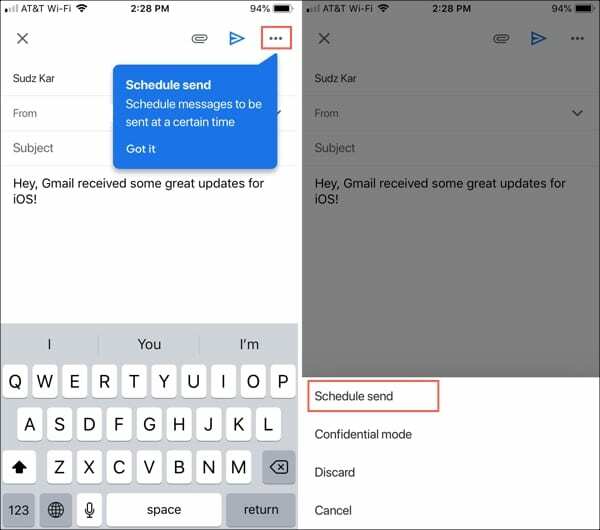
- Puoi quindi selezionare un'opzione rapida come Domani mattina, Domani pomeriggio o Lunedi mattina e vedere la data e l'ora esatte per quelle opzioni, il che è utile. Puoi anche toccare Scegli data e ora per scegliere la tua. Se lo fai, gira la rotellina per la data e l'ora e poi tocca Salva.

E questo è tutto! Non è davvero più facile pianificare le e-mail nell'app Gmail.
Come visualizzare le email programmate
Se desideri visualizzare un messaggio o devi cancellare un'e-mail che hai programmato, puoi farlo in pochi tocchi.
- Clicca il Menù (icona a tre righe) pulsante in alto a sinistra dell'app.
- Seleziona la cartella contrassegnata Programmato.
- Vedrai un elenco di tutte le email che hai programmato. Secondo Google, puoi avere fino a 100 email pianificate.
- Tocca per aprire e visualizzare un messaggio.
- Per annullare la programmazione, toccare Annulla invio.

Vedrai una breve barra in basso che mostra che la pianificazione è stata annullata. Al termine, vedrai un messaggio che ti informa che l'e-mail è stata reinviata alla cartella Bozze.

Come modificare un'e-mail pianificata
Sfortunatamente, al momento non puoi modificare un'email che è stata pianificata. Quindi, se desideri modificare un'e-mail pianificata, segui i passaggi precedenti per annulla l'invio, vai nel tuo bozze cartella, aprire il messaggio e apportare le modifiche.
Se desideri riprogrammare quell'email, segui i passaggi di pianificazione che abbiamo descritto. Noterai un'opzione aggiuntiva questa volta in cui puoi scegliere Ultimo orario programmato. Quindi, puoi programmare l'e-mail per l'ora originale che hai selezionato per essa.

Si spera che l'app Gmail venga aggiornata nel corso della strada per consentire una modifica più semplice dei messaggi programmati. Ma fino ad allora, questi passaggi funzionano.
Come personalizzare i tuoi swipe in Gmail su iOS
Come accennato, l'ultimo aggiornamento dell'app Gmail su iOS offre la possibilità di personalizzare le azioni di scorrimento. Quindi, se hai sempre desiderato qualcosa di più della semplice archiviazione ed eliminazione, ora ce l'hai!
Ecco come personalizzare le tue azioni di scorrimento.
- Clicca il Menù (icona a tre righe) pulsante in alto a sinistra dell'app.
- Scorri fino in fondo e seleziona Impostazioni.
- Rubinetto Azioni di scorrimento.
- Clicca il Scorri verso destra e Scorri a sinistra frecce per modificare le azioni. Puoi scegliere tra Archivio, Cestino, Contrassegna come letto/non letto, Posticipa, Sposta in o Nessuno.
- Una volta terminato, usa il freccia in alto a sinistra per tornare alla schermata Impostazioni, quindi toccare il pulsante X per chiuderlo e tornare alla tua casella di posta.

Cosa ne pensi delle nuove funzionalità di Gmail per iOS?
Se non vedi queste nuove funzionalità in Gmail sul tuo iPhone o iPad tuttavia, non disperare. Si stanno implementando lentamente per gli utenti e appariranno presto sul tuo dispositivo.
Cosa ne pensi della pianificazione della posta elettronica e delle personalizzazioni delle azioni di scorrimento? Sono queste funzionalità che stavi aspettando anche tu? Fateci sapere nei commenti qui sotto!

Sandy ha lavorato per molti anni nel settore IT come project manager, responsabile di reparto e PMO Lead. Ha quindi deciso di seguire il suo sogno e ora scrive di tecnologia a tempo pieno. Sandy tiene un Lauree in Scienze in Informatica.
Adora la tecnologia, in particolare: fantastici giochi e app per iOS, software che ti semplificano la vita e strumenti di produttività che puoi utilizzare ogni giorno, sia al lavoro che a casa.
I suoi articoli sono stati regolarmente pubblicati su MakeUseOf, iDownloadBlog e molte altre importanti pubblicazioni tecnologiche.